Как восстановить доступ к жесткому диску, исправить ошибку невозможности открыть жесткий диск

В этой статье мы расскажем, как восстановить доступ к жёсткому диску в случае его сбоя. Давайте пойдём дальше!
Иногда вы загружаете видео из Интернета, но обнаруживаете, что при воспроизведении загруженного видео в формате MP4 отсутствует звук. Это может раздражать, но это не значит, что проблему нельзя решить. Здесь вы узнаете, почему при воспроизведении видео в формате MP4 возникает эта ошибка, на какие симптомы следует обращать внимание, а также какие решения можно использовать для ее устранения. Важно отметить, что решения, которые вам будут предоставлены, достаточно просты, поэтому вам не нужно быть техническим экспертом, чтобы следовать соответствующим шагам.
Часть 1: Обзор проблемы отсутствия звука в MP4
1. Что такое MP4 без звука?
Что означает «MP4 без звука»? Файл MP4, который отказывается воспроизводить звук при воспроизведении видео, называется «не имеющим звука». Это означает, что файл MP4 не может синхронизировать видео и аудио таким образом, чтобы они воспроизводились одновременно. Видео MP4 без звука — это видео, которое при открытии отключается, даже если оно воспроизводится.
2. Причины, по которым в файлах MP4 нет звука
Вам следует знать основные причины, по которым файлы MP4 часто сталкиваются с этой проблемой, чтобы найти правильное решение для вашего случая. К этим причинам относятся:
Отсутствует или поврежден аудиокодек
Если ваш медиафайл MP4 не имеет соответствующего кодека, связанного с ним, это может повлиять на функциональность медиафайла. Это означает, что могут быть затронуты такие функции, как звук. Если вы воспроизводите видео с помощью медиаплеера, в котором не поддерживается аудиокодек, это может привести к проблеме «MP4 без звука». Обратите внимание, что MP4 обычно кодируется с использованием различных аудиокодеков, таких как WMA , LPCM, DTS-HD, MP3 , AAC , AC-3, Opus и т. д. Но если приложение медиаплеера не поддерживает используемый аудиокодек, вы можете не услышать звук при воспроизведении видео.
Поврежденный файл MP4
MP4 может воспроизводиться без звука, если видеофайл поврежден. Видеофайлы MP4 могут быть повреждены из-за различных факторов, таких как вирусная атака, неправильное преобразование видео, сжатие и восстановление.
Медиаплеер сломан
Если медиаплеер, который вы используете для воспроизведения видео MP4, поврежден, это может повлиять на видеофайл и вызвать явление «отсутствия звука». Медиаплееры обычно устанавливаются для воспроизведения медиафайлов типа MP4. Однако если настройки этого медиаплеера повреждены, это может привести к отсутствию звука в видео MP4.
Часть 2: 3 распространенных решения для устранения проблемы отсутствия звука в MP4 (для обычных видео)
Существуют простые решения, которые вы можете попробовать исправить проблему «MP4 без звука». Каждое из приведенных ниже решений устраняет конкретную причину ошибки отсутствия звука в видео MP4.
1. Определите и установите необходимый аудиокодек.
Это решение применимо в случаях, когда в вашей системе отсутствует собственный аудиокодек, поддерживаемый медиаплеером. Поэтому необходимо установить правильный кодек, необходимый для воспроизведения видео MP4, например, кодек Microsoft MP4 для проигрывателя Windows Media. Чтобы получить информацию о кодеках и узнать, какой кодек необходим для вашего файла MP4, выполните следующие действия в проигрывателе Windows Media:
Откройте меню «Пуск» и введите «Проигрыватель Windows Media» в поле поиска, затем нажмите Enter.
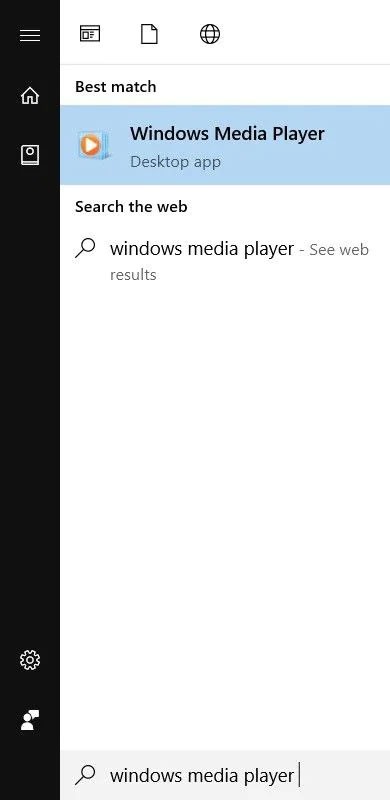
Перейдите в справку WMP, нажав клавиши Alt + H на клавиатуре. Теперь выберите «О проигрывателе Windows Media» .
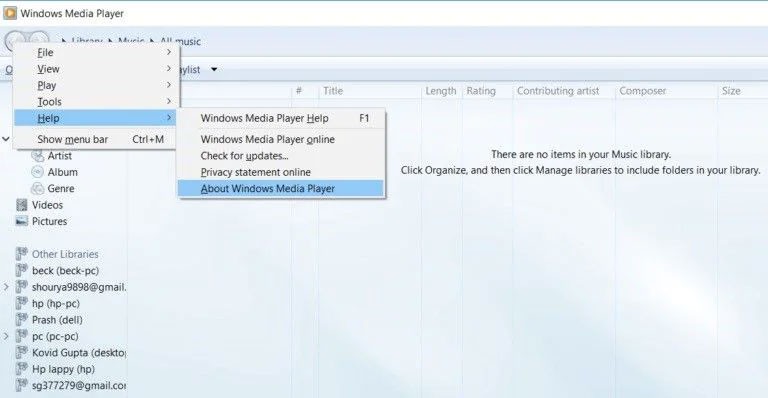
В новом появившемся окне нажмите «Информация о технической поддержке».
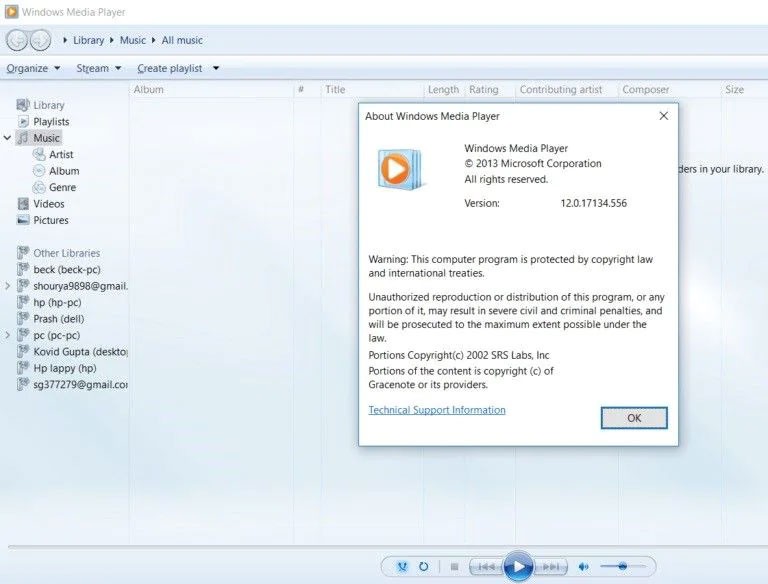
Когда появится всплывающее окно, вам будет предложено указать, где вы хотите открыть файл. Просто перейдите в раздел «Выберите свой веб-браузер» . Здесь будет отображаться вся информация, связанная с аудио- и видеокодеками в вашей системе.
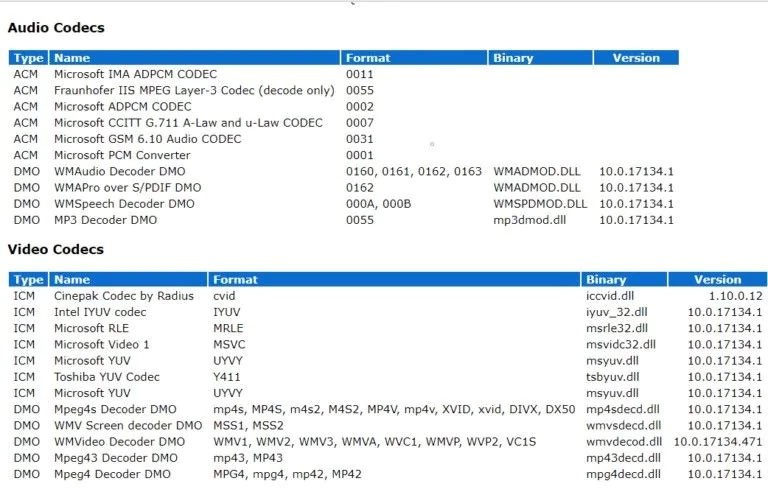
2. Конвертируйте файлы MP4 в другие видеоформаты
Вы можете конвертировать файлы MP4 в другие видеоформаты, такие как WMV или AVI, совместимые с вашим медиаплеером. В Интернете доступно множество инструментов для конвертации видеоформатов .
Приведенные ниже шаги помогут вам преобразовать видеофайлы в такие форматы, как MP4, с помощью медиаплеера VLC:
Запустите медиаплеер VLC и перейдите в раздел Медиа . Далее выберите «Конвертировать/Сохранить…»
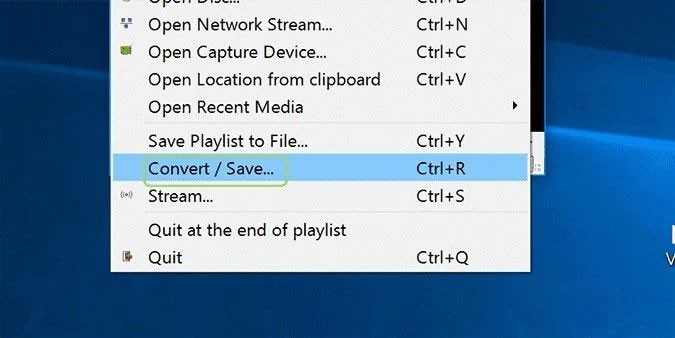
Добавьте видеофайл MP4, который вы хотите конвертировать.
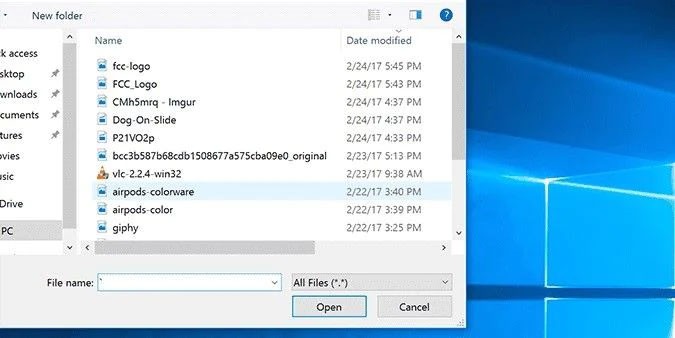
Прокрутите вниз и нажмите «Открыть» .
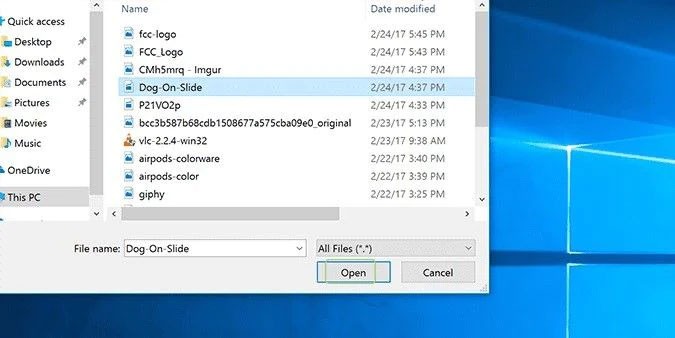
Нажмите кнопку «Конвертировать» — это последний параметр в раскрывающемся списке «Конвертировать/Сохранить» .
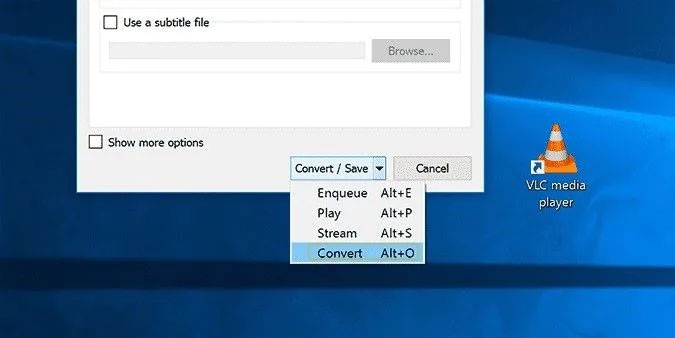
Выберите выходной формат.
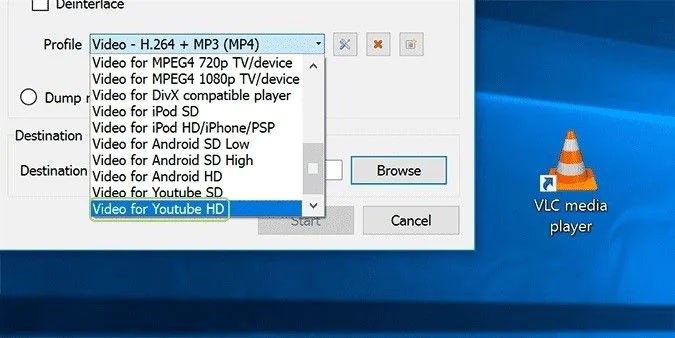
Выберите вкладку «Обзор» . Затем выберите папку назначения для вашего видеофайла после его конвертации.
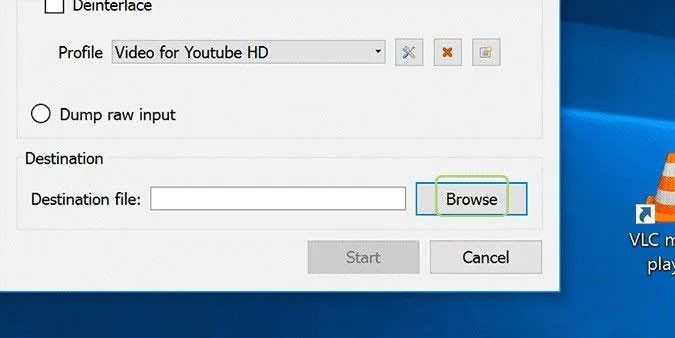
Переименуйте файл.
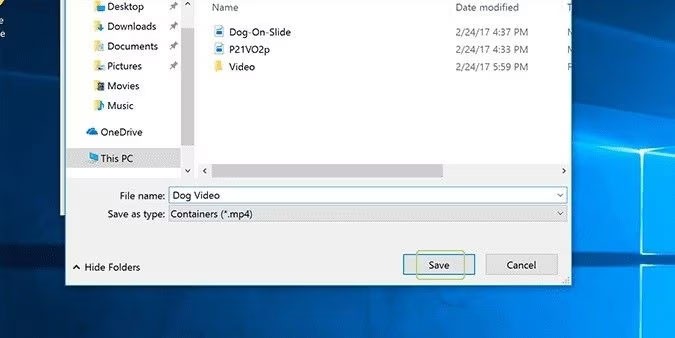
Теперь нажмите «Старт» , чтобы начать процесс конвертации.
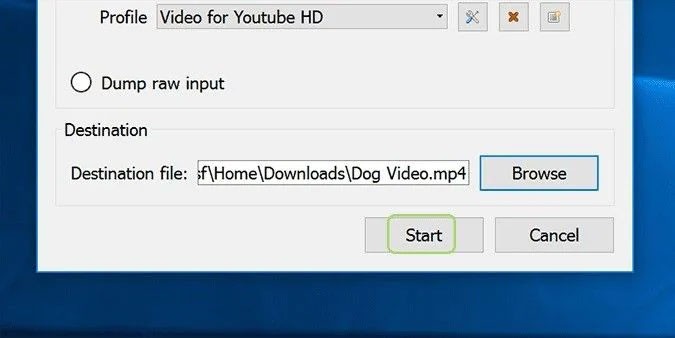
3. Воспроизведите файл MP4 на другом медиаплеере.
Если видео MP4 не воспроизводится на медиаплеере вашей системы по умолчанию, например WMP, то вам следует попробовать воспроизвести его на другом медиаплеере, например VLC Media Player , QuickTime, KMPlayer , 5KPlayer , RealPlayer и многих других. Для медиаплееров типа QuickTime вам может потребоваться использовать онлайн-конвертер для преобразования файла MP4 в формат, поддерживаемый медиаплеером. Воспользуйтесь инструкциями по конвертации видео в формат MP4, приведенными выше (или воспользуйтесь онлайн-конвертером), и ваш файл MP4 будет готов к просмотру в новом формате на другом медиаплеере.
А что делать, если воспроизведение вашего видео MP4 останавливается на середине? Хорошим вариантом будет попытка воспроизвести файл MP4 на другом медиаплеере.
Удачи!
Больше статей смотрите ниже:
В этой статье мы расскажем, как восстановить доступ к жёсткому диску в случае его сбоя. Давайте пойдём дальше!
На первый взгляд AirPods выглядят как любые другие беспроводные наушники. Но всё изменилось, когда были обнаружены несколько малоизвестных особенностей.
Apple представила iOS 26 — крупное обновление с совершенно новым дизайном «матовое стекло», более интеллектуальным интерфейсом и улучшениями в знакомых приложениях.
Студентам нужен определённый тип ноутбука для учёбы. Он должен быть не только достаточно мощным для успешной работы на выбранной специальности, но и достаточно компактным и лёгким, чтобы его можно было носить с собой весь день.
Добавить принтер в Windows 10 просто, хотя процесс для проводных устройств будет отличаться от процесса для беспроводных устройств.
Как вы знаете, оперативная память (ОЗУ) — очень важный компонент компьютера, выполняющий функцию памяти для обработки данных и определяющий скорость работы ноутбука или ПК. В статье ниже WebTech360 расскажет вам о нескольких способах проверки оперативной памяти на наличие ошибок с помощью программного обеспечения в Windows.
Умные телевизоры действительно покорили мир. Благодаря множеству замечательных функций и возможности подключения к Интернету технологии изменили то, как мы смотрим телевизор.
Холодильники — привычные бытовые приборы. Холодильники обычно имеют 2 отделения: холодильное отделение просторное и имеет подсветку, которая автоматически включается каждый раз, когда пользователь ее открывает, а морозильное отделение узкое и не имеет подсветки.
На сети Wi-Fi влияют многие факторы, помимо маршрутизаторов, пропускной способности и помех, но есть несколько разумных способов улучшить работу вашей сети.
Если вы хотите вернуться к стабильной версии iOS 16 на своем телефоне, вот базовое руководство по удалению iOS 17 и понижению версии с iOS 17 до 16.
Йогурт — замечательная еда. Полезно ли есть йогурт каждый день? Как изменится ваше тело, если вы будете есть йогурт каждый день? Давайте узнаем вместе!
В этой статье рассматриваются наиболее питательные виды риса и способы максимально увеличить пользу для здоровья любого выбранного вами вида риса.
Установление режима сна и отхода ко сну, смена будильника и корректировка рациона питания — вот некоторые из мер, которые помогут вам лучше спать и вовремя просыпаться по утрам.
Арендуйте, пожалуйста! Landlord Sim — мобильная игра-симулятор для iOS и Android. Вы будете играть за владельца жилого комплекса и начнете сдавать квартиры в аренду, чтобы улучшить интерьер своих апартаментов и подготовить их к приему арендаторов.
Получите игровой код Bathroom Tower Defense Roblox и обменяйте его на потрясающие награды. Они помогут вам улучшить или разблокировать башни с более высоким уроном.













